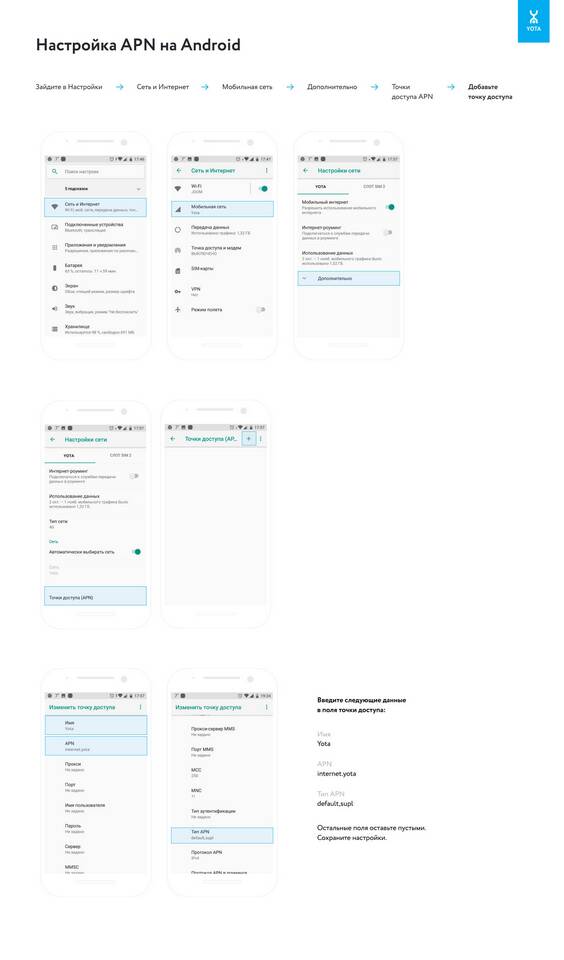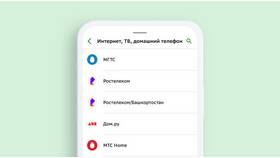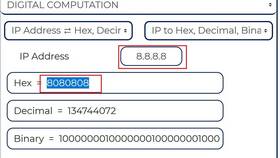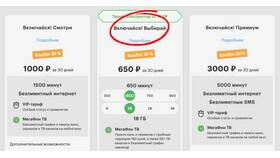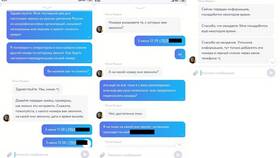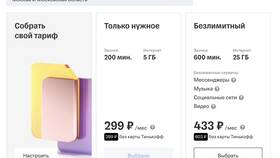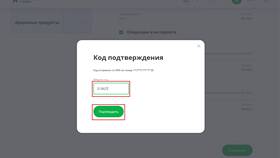Подключение интернета от оператора Йота требует правильной настройки оборудования и параметров сети. Рассмотрим пошаговый процесс установки для разных типов подключения.
Содержание
Способы подключения интернета Йота
| Тип подключения | Оборудование | Особенности |
| Мобильный интернет | SIM-карта | Для смартфонов и планшетов |
| Домашний интернет | Роутер Йота | Стационарное подключение |
| USB-модем | Модем Йота | Для компьютеров и ноутбуков |
Настройка мобильного интернета
- Вставьте SIM-карту Йота в устройство
- В настройках сети выберите "Йота"
- Активируйте мобильные данные
- Проверьте автоматические APN-настройки
- При необходимости введите APN: internet.yota
Установка домашнего интернета
- Подключите роутер к розетке
- Дождитесь индикации сигнала
- Соедините устройство с сетью Wi-Fi (название и пароль на наклейке роутера)
- Откройте браузер и следуйте инструкциям активации
Ручная настройка параметров
APN-параметры для мобильных устройств
| Параметр | Значение |
| Имя | Yota |
| APN | internet.yota |
| Тип аутентификации | Нет |
| Тип APN | default,supl |
Решение распространенных проблем
- Нет соединения:
- Проверьте баланс
- Перезагрузите устройство
- Убедитесь в покрытии сети
- Медленная скорость:
- Проверьте остаток трафика
- Смените местоположение
- Обновите настройки сети
Дополнительные возможности
- Управление тарифом через приложение "Мой Йота"
- Настройка родительского контроля в домашней сети
- Подключение дополнительных устройств к Wi-Fi
- Мониторинг расхода трафика
Для оптимальной работы интернета рекомендуется располагать устройства в зоне уверенного приема сигнала и регулярно проверять обновления программного обеспечения роутера или модема.